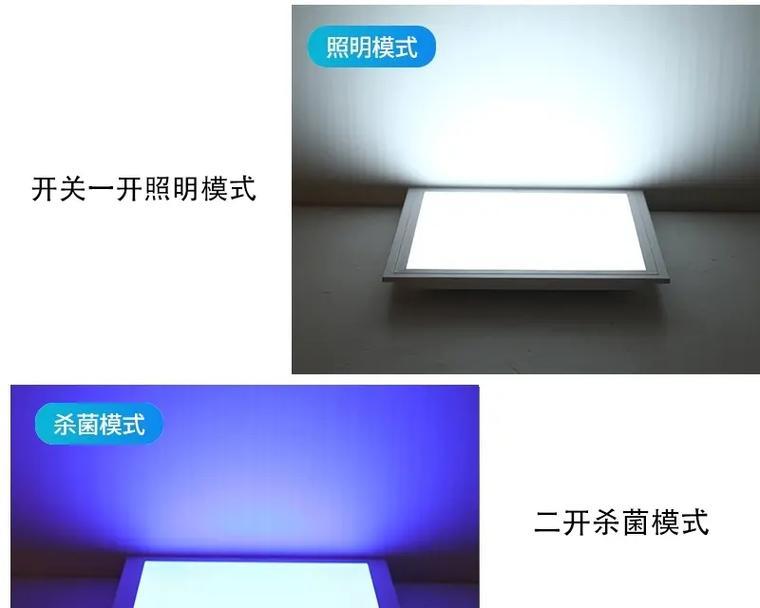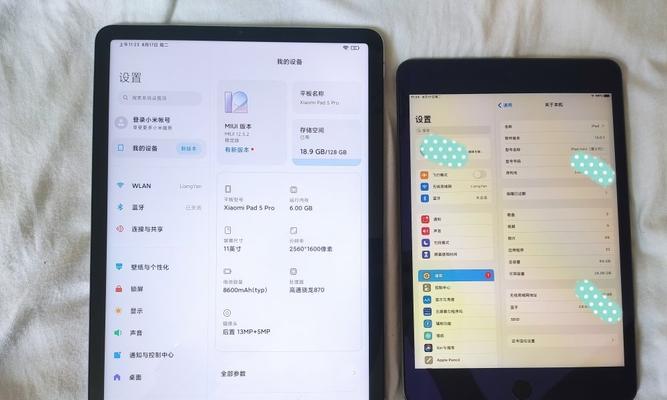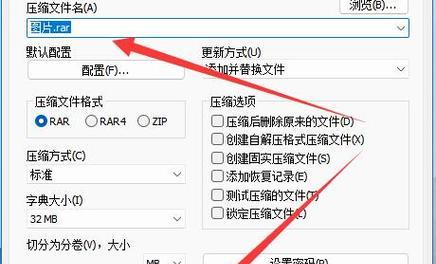在购买电脑、解决问题或进行系统升级时,了解电脑配置是至关重要的。本文将介绍如何查看电脑配置的方法和工具,帮助读者轻松获取所需信息。
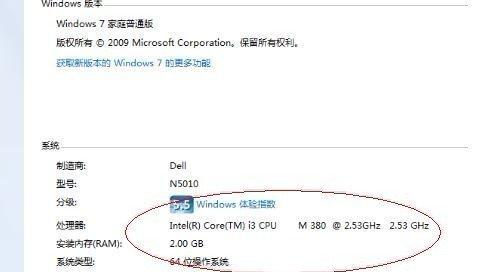
1.Windows系统中的系统信息
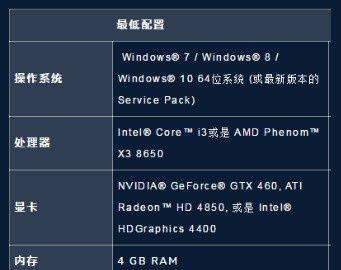
在Windows操作系统中,有一种简单的方法可以查看电脑的基本配置信息,即通过“系统信息”工具。只需点击“开始”菜单,搜索“系统信息”,然后打开该工具即可。在“系统信息”界面上,可以看到电脑的处理器、内存、硬盘等重要信息。
2.Mac系统中的“关于本机”
对于Mac用户,可以通过点击左上角苹果图标,选择“关于本机”来查看电脑配置。在弹出的窗口中,可以看到Mac电脑的型号、处理器、内存和硬盘容量等详细信息。
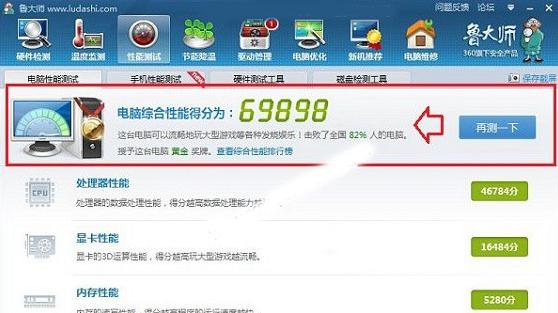
3.Linux系统中的命令行工具
Linux用户可以使用命令行工具来查看电脑配置。常用的命令有"lscpu"用于查看处理器信息,"free-h"用于查看内存使用情况,以及"df-h"用于查看硬盘使用情况。通过这些命令,用户可以快速获取电脑的配置信息。
4.使用第三方工具-Speccy
Speccy是一款免费的第三方工具,可以帮助用户查看电脑的详细配置信息。用户只需下载并安装Speccy,然后运行该软件,在界面上即可看到处理器、内存、硬盘、显卡等硬件信息,还能显示操作系统和安装的软件列表。
5.使用第三方工具-CPU-Z
CPU-Z是另一款常用的第三方工具,用于查看电脑的配置信息。下载并运行CPU-Z后,在不同的选项卡上可以查看到处理器、主板、内存、显卡和硬盘等详细信息。CPU-Z还可以提供实时监测和性能测试功能。
6.网络平台-CPUID网站
CPUID网站是一个提供电脑硬件信息查询的在线平台。用户只需访问该网站并下载CPU-Z软件,就能通过运行该软件查看电脑的配置信息。CPUID网站还提供了其他关于硬件的实用工具和信息。
7.网络平台-微软官方支持
微软官方支持网站也提供了查看电脑配置信息的方法和工具。用户可以访问微软官方支持网站,搜索相关教程或下载官方工具,以了解电脑的详细配置。
8.BIOS设置界面
在一些情况下,用户也可以通过进入电脑的BIOS设置界面来查看电脑配置。通过按下特定的键(通常是Delete、F2或F10)进入BIOS设置界面后,在其中的“系统信息”或类似选项中可以找到电脑的配置信息。
9.手机APP-手机助手
一些手机助手APP也提供了查看电脑配置信息的功能。用户只需将手机连接到电脑上,并打开对应的手机助手APP,即可在相关功能中找到电脑配置的详细信息。
10.游戏平台-Steam
对于游戏玩家而言,Steam是一个不错的选择。在Steam平台上,用户可以点击界面右上角的“Steam”菜单,选择“系统信息”来查看电脑配置。该功能可以帮助用户了解自己的电脑是否满足游戏的最低配置要求。
11.了解处理器详细信息
电脑配置中最重要的部分之一是处理器。用户可以通过以上提到的方法之一查看处理器的型号和基本信息。一些工具如CPU-Z和第三方网站还能提供更详细的处理器信息,如核心数、频率、缓存大小等。
12.了解内存容量和类型
内存是电脑性能的关键之一。用户可以通过各种方法查看电脑的内存容量,了解目前是否需要进行升级。同时,了解内存的类型(DDR3、DDR4等)也有助于用户选择正确的内存条。
13.了解硬盘容量和类型
硬盘容量和类型对于存储数据和运行系统至关重要。用户可以通过以上介绍的方法之一查看硬盘容量,以及了解硬盘是HDD还是SSD类型。这些信息可以指导用户进行存储管理和升级。
14.显卡和其他重要组件
除了处理器、内存和硬盘之外,显卡等其他重要组件也对电脑性能有着重要影响。用户可以通过查看电脑配置信息来了解自己电脑上的显卡型号和其他重要组件的情况。
15.
通过以上介绍的方法和工具,用户可以轻松地查看电脑的配置信息。无论是操作系统自带的工具、第三方软件、在线平台还是手机APP,都能帮助用户获取所需的电脑配置信息,以便做出相应的决策。在购买新电脑、解决问题或进行系统升级时,掌握这些方法将非常有用。